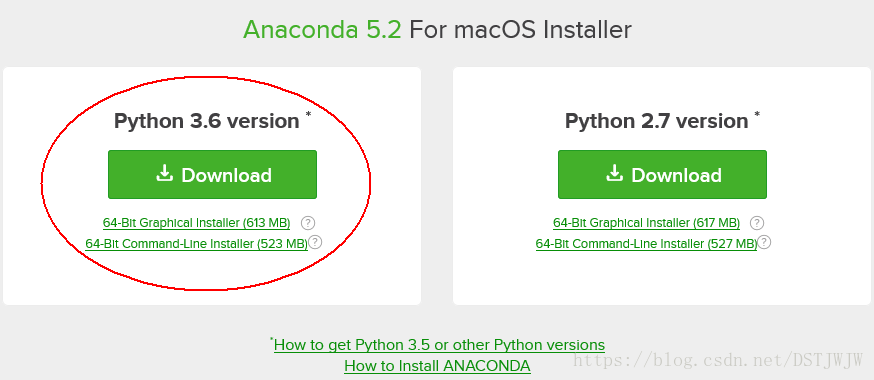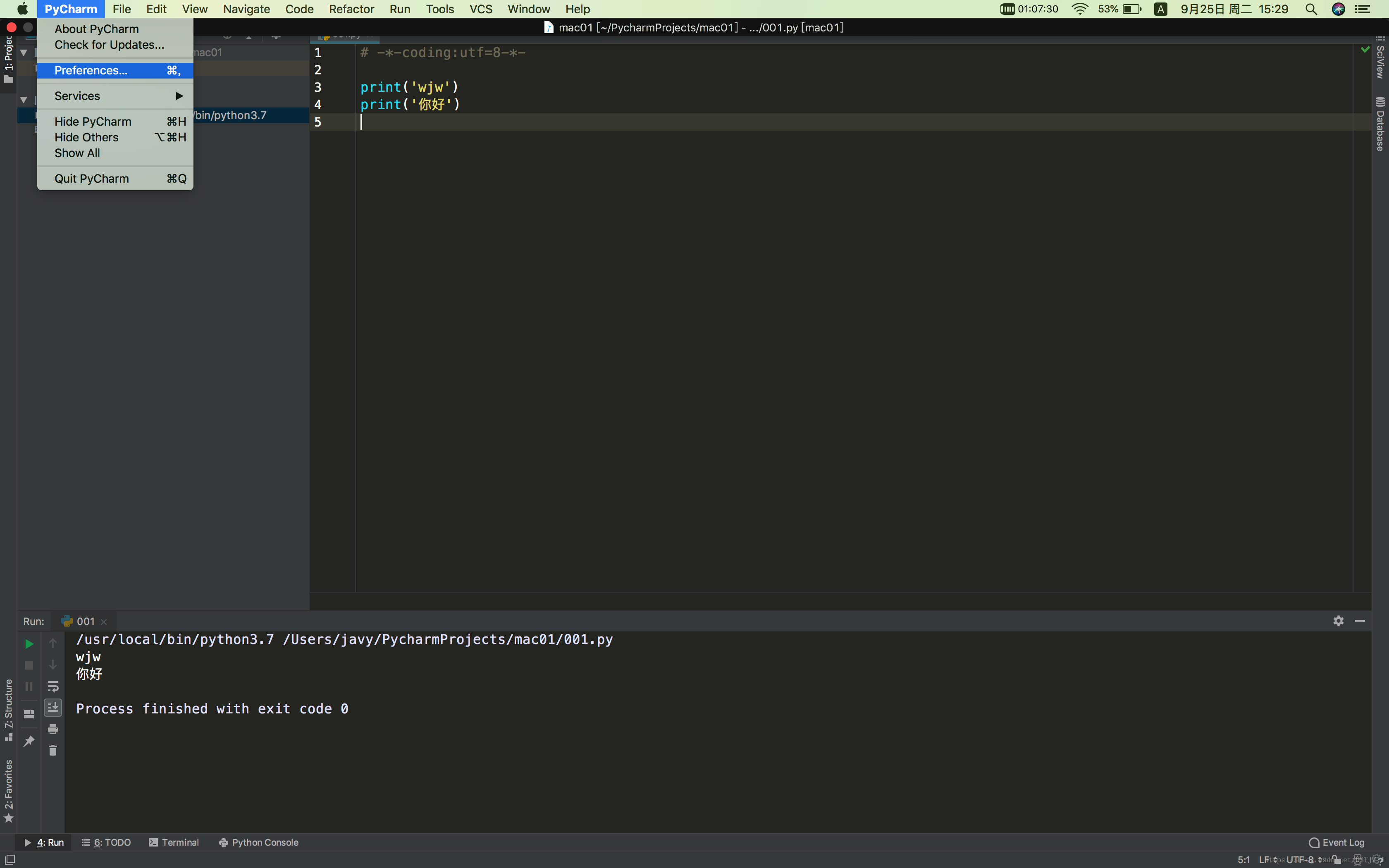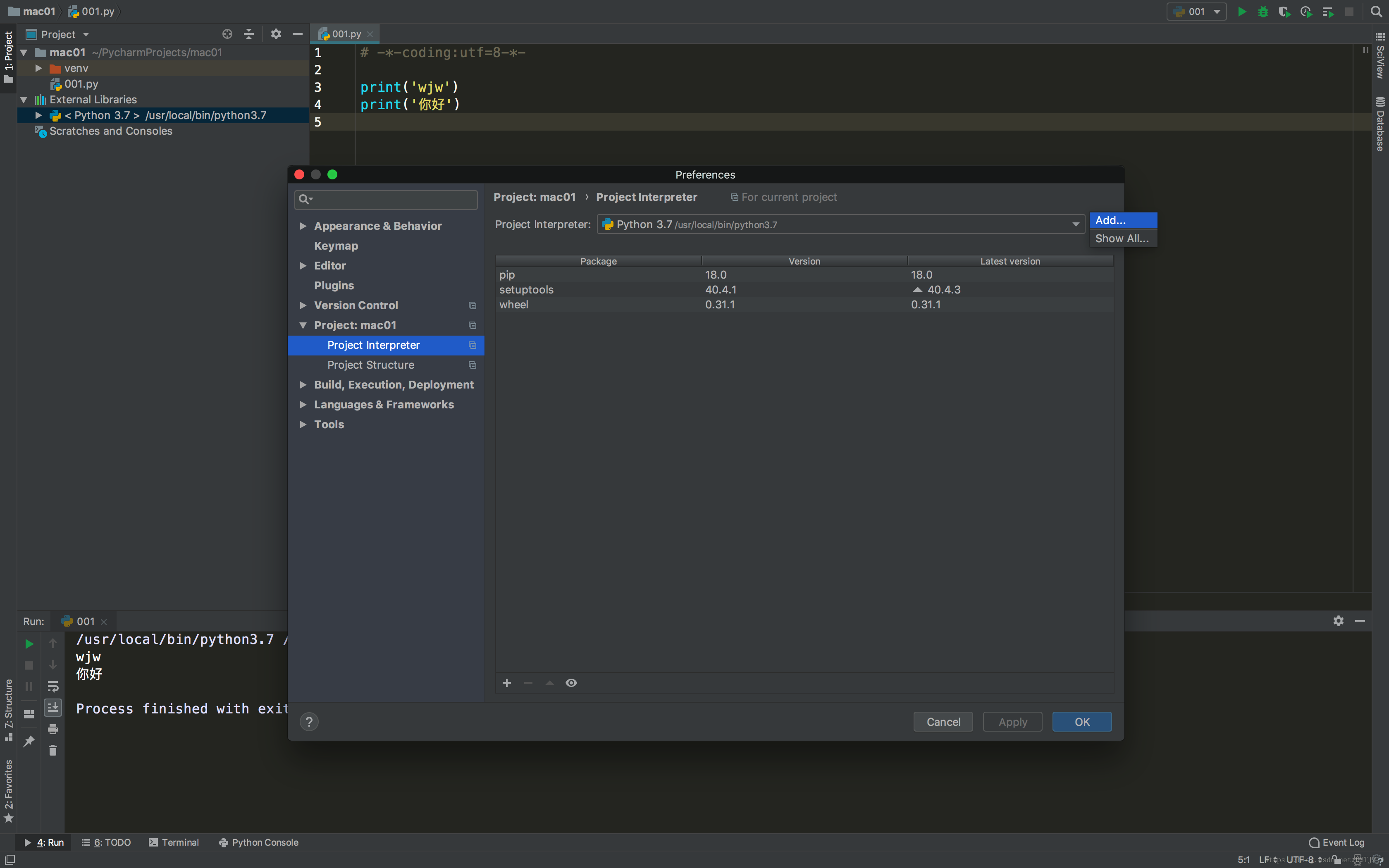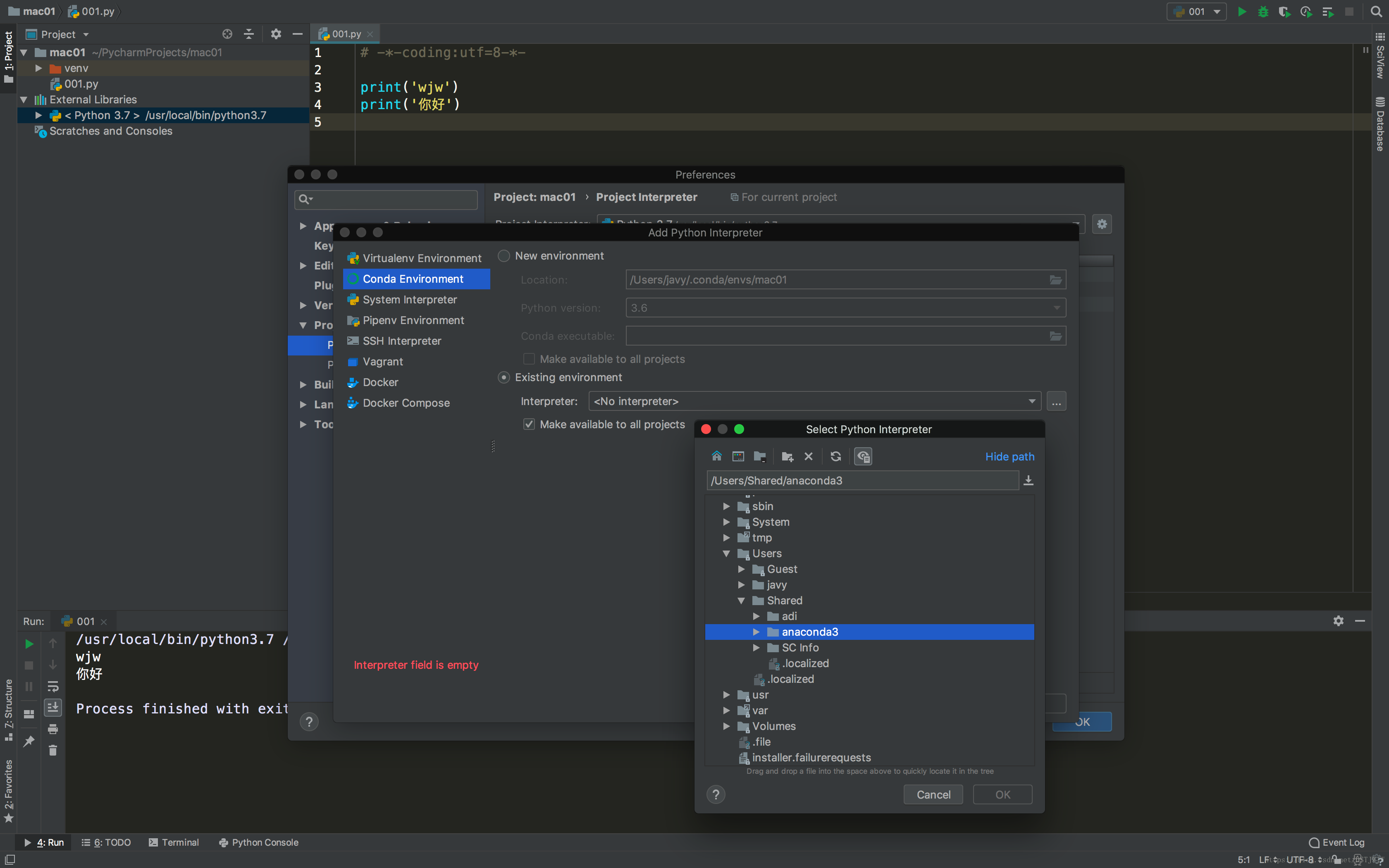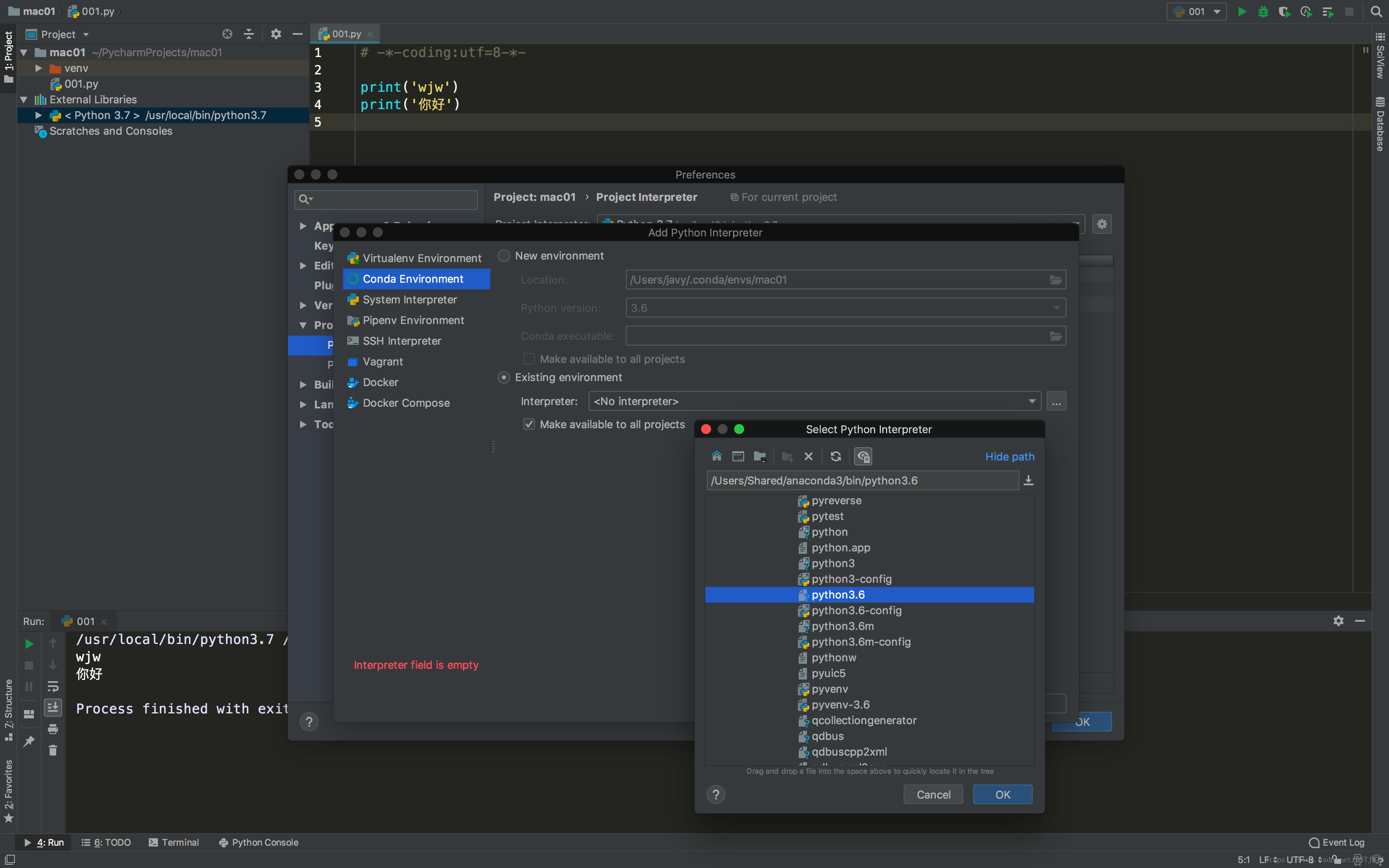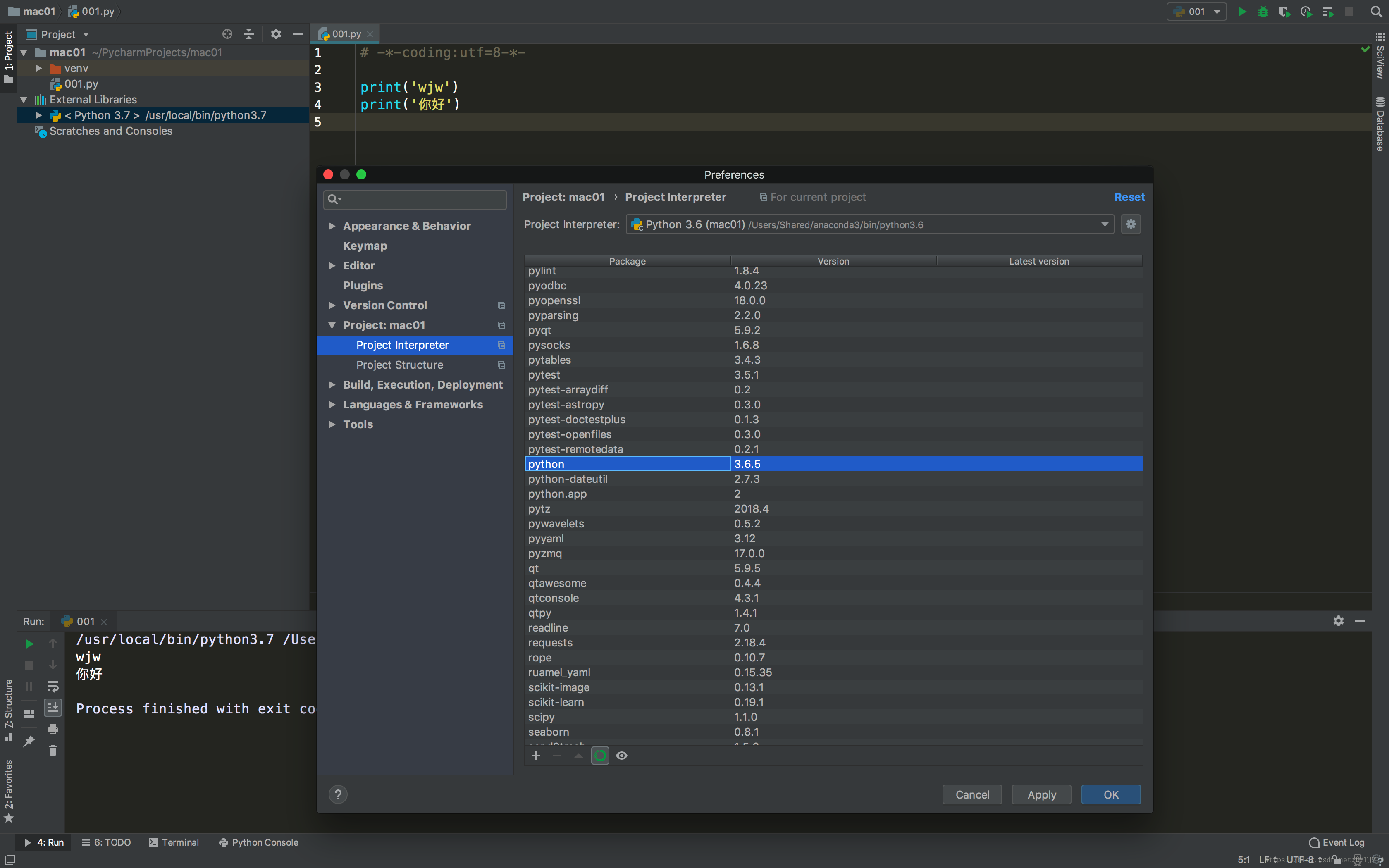PyCharm 安裝 Anaconda for Mac Pro
阿新 • • 發佈:2018-11-12
剛入手Mac Pro,開始配置python開發環境,本人習慣使用Pycharm,一般用於科學計算/ 資料探勘/ 複雜網路/ 機器學習等,不想使用Pycharm自帶的pip工具一個一個的安裝Numpy、Scipy、Matlotlib、Scikit-learn、Networkx等庫,所以打算安裝Anaconda一起解決。
Anaconda 5.2 for macOS 裡面包含的常用庫
- python 3.6.5
- network 2.1
- numpy 1.14.3
- opencv 3.4.1
- pandas 0.23.0
- matplotlib 2.2.2
- mysql 5.7.22
- scikit-learn 0.19.1
- scipy 1.1.0
安裝Anaconda
- Anaconda 官網下載,選擇Download for macOS。
- 左邊是python3.6版本,可以根據自己的習慣選擇圖形介面安裝或者命令列安裝,官網有詳細的安裝教程,點選下方的“How to install ANACONDA”即可檢視。
Pycharm 匯入 Anaconda
- 安裝完anaconda之後,就可以配置pycharm了。在pycharm中,單擊桌面最上方的選單欄中“Pycharm”,然後選擇“Preferences…”,然後單擊,如下所示:
- 在“Preferences”視窗中選擇左側的“Project Interpreter”,然後右面的框裡面應該選擇你的anaconda中python.exe的位置,自己進行選擇即可。
- 單擊“Add…”,找到anaconda的安裝路徑,我的是在“Users/Shared”資料夾下。
- 新增自己的anaconda中python.exe的位置,裡面有好幾個python版本,我選的是python3.6,如圖所示。
- 點選一下“apply”,最後就可以看到裡面已經裝好了各種庫,如圖所示。
- OK,結束!